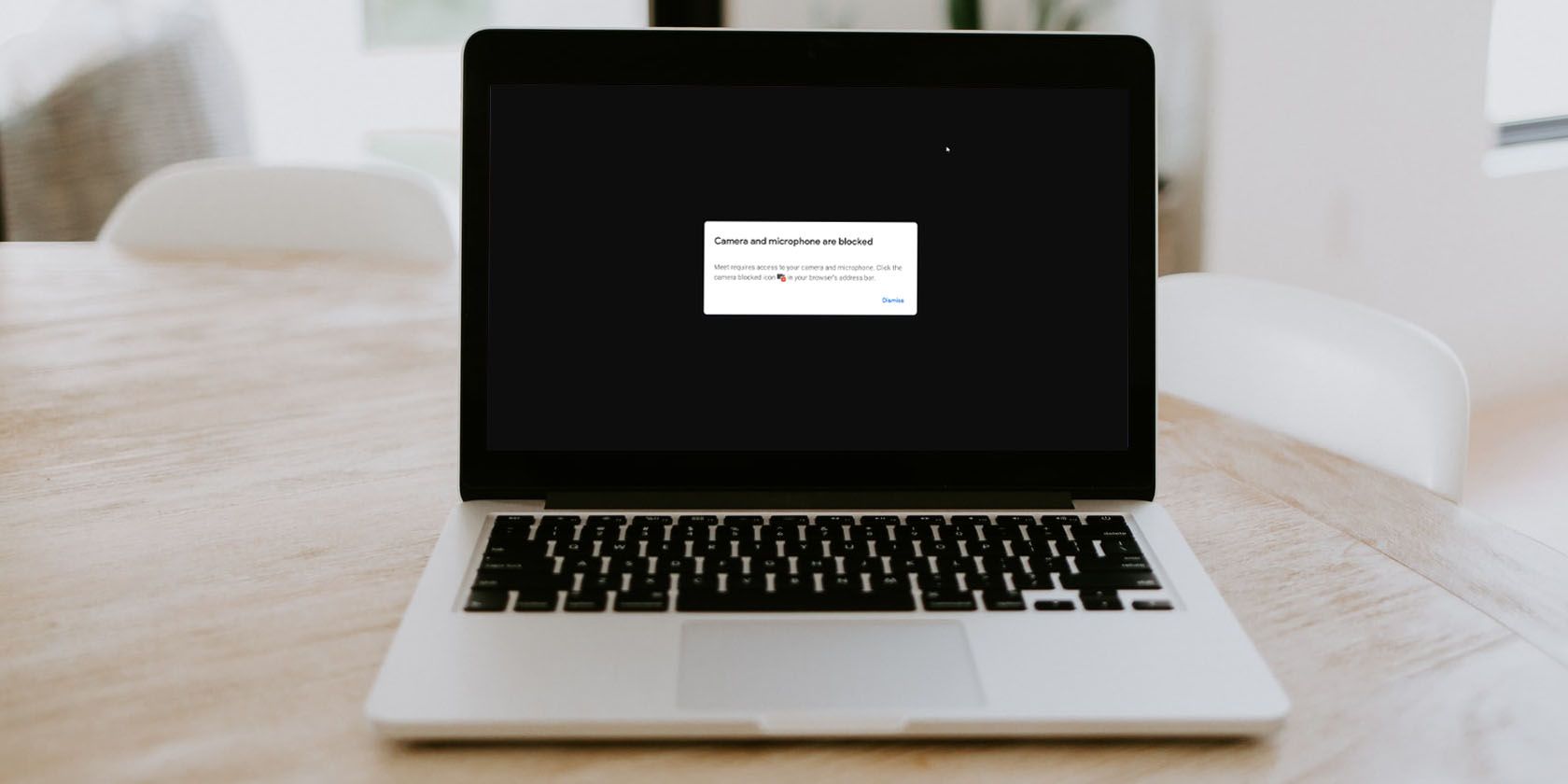آیا دوربین Google Meet برای شما کار نمی کند؟ این مشکلات رایج دوربین Google Meet و راههای رفع آنها را بررسی کنید.
Google Meet یک برنامه ویدئو کنفرانس محبوب است. می توانید از طریق مرورگر یا اپلیکیشن اختصاصی موبایل از آن استفاده کنید. با این حال، برخی از کاربران خطای خرابی دوربین Google Meet را هنگام استفاده از این سرویس گزارش کرده اند.
در این مقاله، نحوه عیبیابی Google Meet را که در کروم، اج و سایر مرورگرها کار نمیکند، بحث میکنیم.
دلایل خطای خطای دوربین Google Meet
اگر با خطای ناموفق دوربین Google Meet در رایانه ویندوز مواجه هستید، در اینجا چند دلیل متداول وجود دارد که می تواند این خطا را ایجاد کند:
- مجوز کافی برای دسترسی به دوربین یا دستگاه صوتی وجود ندارد
- نقص موقت مرورگر با سرویس تداخل دارد.
- درایورهای وب کم از دست رفته یا قدیمی و سایر اشکالات.
- وب کم شما توسط برنامه های دیگر استفاده می شود.
- تنظیمات ویدیویی پیکربندی نادرست، مانند دوربین پیشفرض در Google Meet.
خوشبختانه، میتوانید این خطا را با بهینهسازی چند تنظیمات در مرورگر وب، برنامه Google Meet و سیستم برطرف کنید. قبل از انجام مراحل عیب یابی زیر، سیستم خود را برای مشکلات زیر بررسی کنید:
- مطمئن شوید که دوربین شما کار می کند و به درستی به سیستم شما متصل است. سعی کنید برنامه دوربین را اجرا کنید تا ببینید آیا دستگاه عکسبرداری کار میکند یا خیر.
- اگر چندین دوربین به رایانه متصل هستید، مطمئن شوید که دوربین اصلی در حال استفاده است.
- اگر از برنامه Google Meet در تلفن خود استفاده می کنید، مطمئن شوید که آخرین برنامه را نصب کرده اید.
1. مجوز دوربین Google Meet را بررسی کنید
وقتی به جلسه میپیوندید، Google Meet اجازه دسترسی به دوربین شما را درخواست میکند. اگر درخواست دسترسی را مسدود یا رد کنید، Google Meet یک صفحه سیاه نمایش می دهد.
برای رفع آن، به Google Meet اجازه دسترسی به دوربینتان را بدهید. در اینجا نحوه انجام این کار در مرورگرهای کروم، فایرفاکس و اج آمده است.
از صفحه جلسه به دوربین اجازه دهید
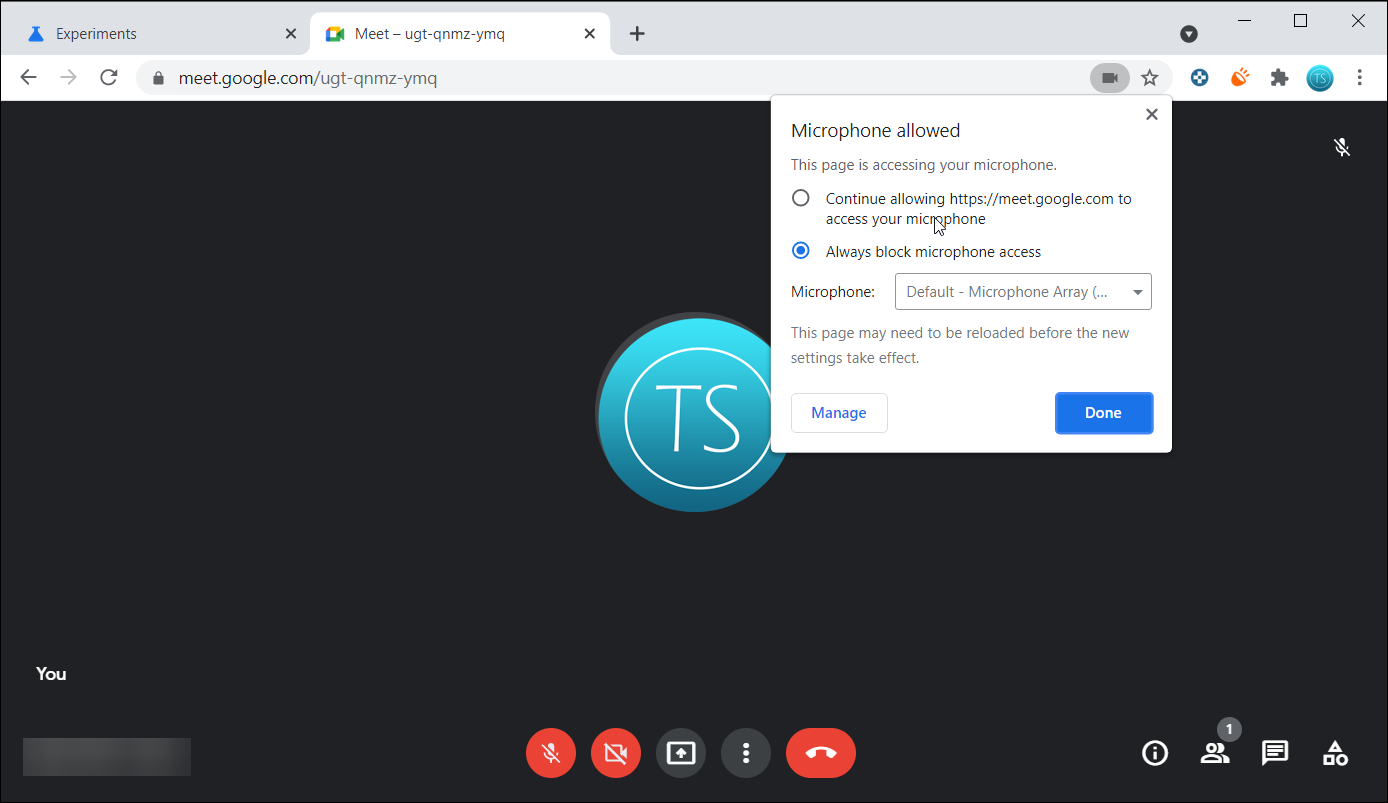
وقتی دسترسی Google Meet به دوربین خود را مسدود میکنید، نماد دوربین با صلیب قرمز را میبینید که نشان میدهد دسترسی به دستگاههای ارتباطی ممنوع است.
برای رفع این مشکل، روی نماد دوربین یا میکروفون کلیک کنید و همیشه اجازه دسترسی به Google Meet را به دوربین خود انتخاب کنید. روی Done کلیک کنید. سپس، روی نماد ویدیو/دوربین در صفحه Google Meet کلیک کنید تا دوربین روشن شود.
از تنظیمات سایت به دوربین اجازه دهید
اگر همچنان صفحه سیاه را می بینید، سعی کنید از تنظیمات سایت به دوربین دسترسی داشته باشید. در اینجا نحوه انجام این کار در مرورگر مورد علاقه خود آورده شده است.
در Edge Chromium:
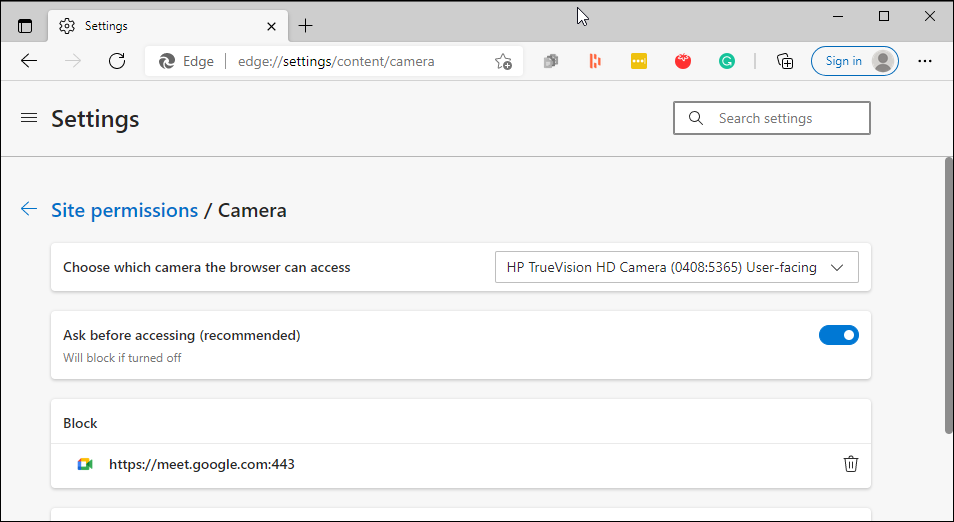
- روی نماد تنظیمات و بیشتر (سه نقطه) کلیک کنید و تنظیمات را باز کنید.
- در صفحه تنظیمات، برگه Cookies and site permission را از سمت چپ باز کنید.
- در قسمت سمت راست، به پایین بروید و به همه مجوزها بروید.
- روی Camera کلیک کنید. در اینجا باید ببینید که دسترسی دوربین برای URL Google Meet مسدود شده است.
- روی حذف (نماد سطل زباله) کلیک کنید.
- Google Meet را دوباره باز کنید. هنگامی که درخواست دسترسی به دوربین ظاهر شد، روی Allow کلیک کنید.
در گوگل کروم:
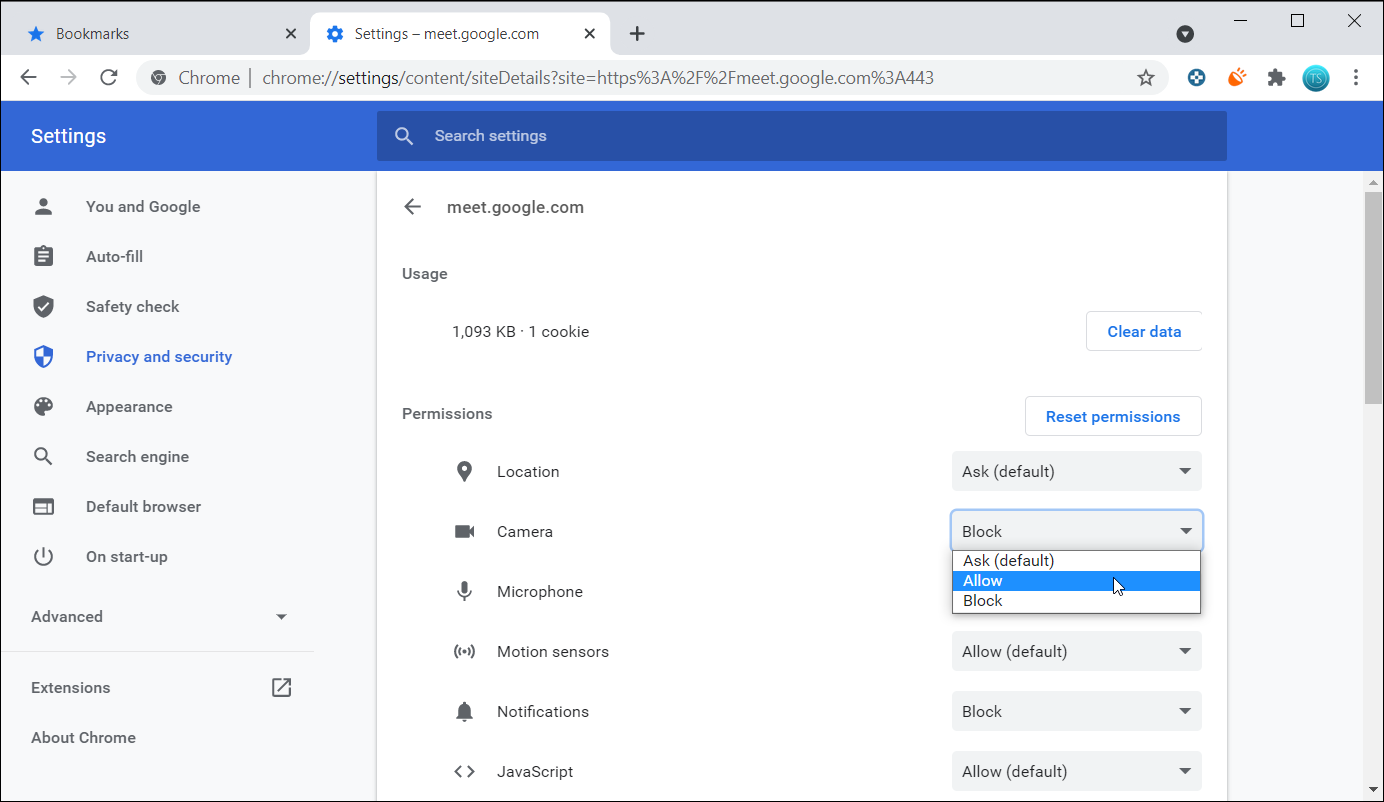
- روی سه نقطه کلیک کنید و تنظیمات را انتخاب کنید.
- تب Privacy and Security را از سمت چپ باز کنید.
- تنظیمات سایت را باز کنید.
- به پایین اسکرول کنید و روی Camera کلیک کنید.
- سپس روی URL Google Meet کلیک کنید، روی دکمه کشویی دوربین کلیک کنید و Allow را انتخاب کنید.
اکنون Google Meet باید به دوربین شما در Chrome دسترسی داشته باشد.
در فایرفاکس:
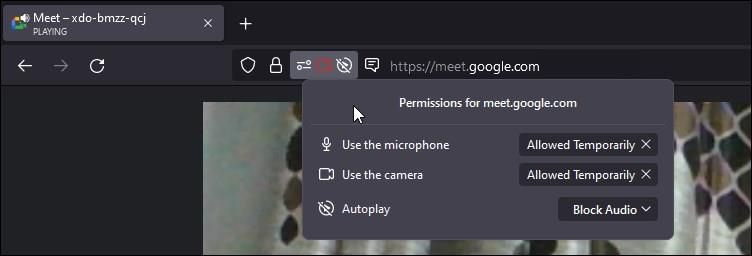
فایرفاکس وضعیت مجوز را در سمت چپ نوار آدرس نشان می دهد. روی نماد دوربین کلیک کنید و Allow audio and video را انتخاب کنید تا به Google Meet اجازه دسترسی به دوربین شما بدهد.
2. بررسی کنید که آیا برنامه دیگری از دوربین شما استفاده می کند یا خیر
اگر برنامههای دیگر در پسزمینه به وبکم شما دسترسی داشته باشند، Google Meet نمیتواند از دوربین شما استفاده کند یا فید ویدیویی را نشان دهد. بررسی کنید که آیا برنامه کنفرانس ویدیویی دیگری مانند Skype یا TeamViewer از دوربین شما استفاده می کند یا خیر.
در لپ تاپ خود، بررسی کنید که آیا چراغ نشانگر دوربین شما روشن است یا خیر. اگر بله، هر برنامه ای را با استفاده از دوربین خود در پس زمینه جستجو کرده و ببندید. پس از اتمام، در Google Meet به جلسه بپیوندید و روی نماد دوربین کلیک کنید تا وب کم خود را فعال کنید.
هنوز نمی توانید دوربین خود را به کار بیاندازید؟ تنظیمات دوربین خود را در ویندوز 10 تغییر دهید.
3. مرورگر را مجددا راه اندازی کنید و به روز رسانی ها را بررسی کنید
این ممکن است بدیهی ترین راه حل، اما نادیده گرفته ترین راه حل باشد. گاهی اوقات، اشکالات موقتی می تواند با عملکردهای مرورگر تضاد داشته باشد. برای رفع این مشکل، تمام تب ها را به صورت دستی ببندید و سپس مرورگر را مجددا راه اندازی کنید.
علاوه بر این، بهروزرسانیهای معلق مرورگر را بررسی کنید. بهروزرسانیها معمولاً با رفع اشکال و بهبود عملکرد ارائه میشوند.
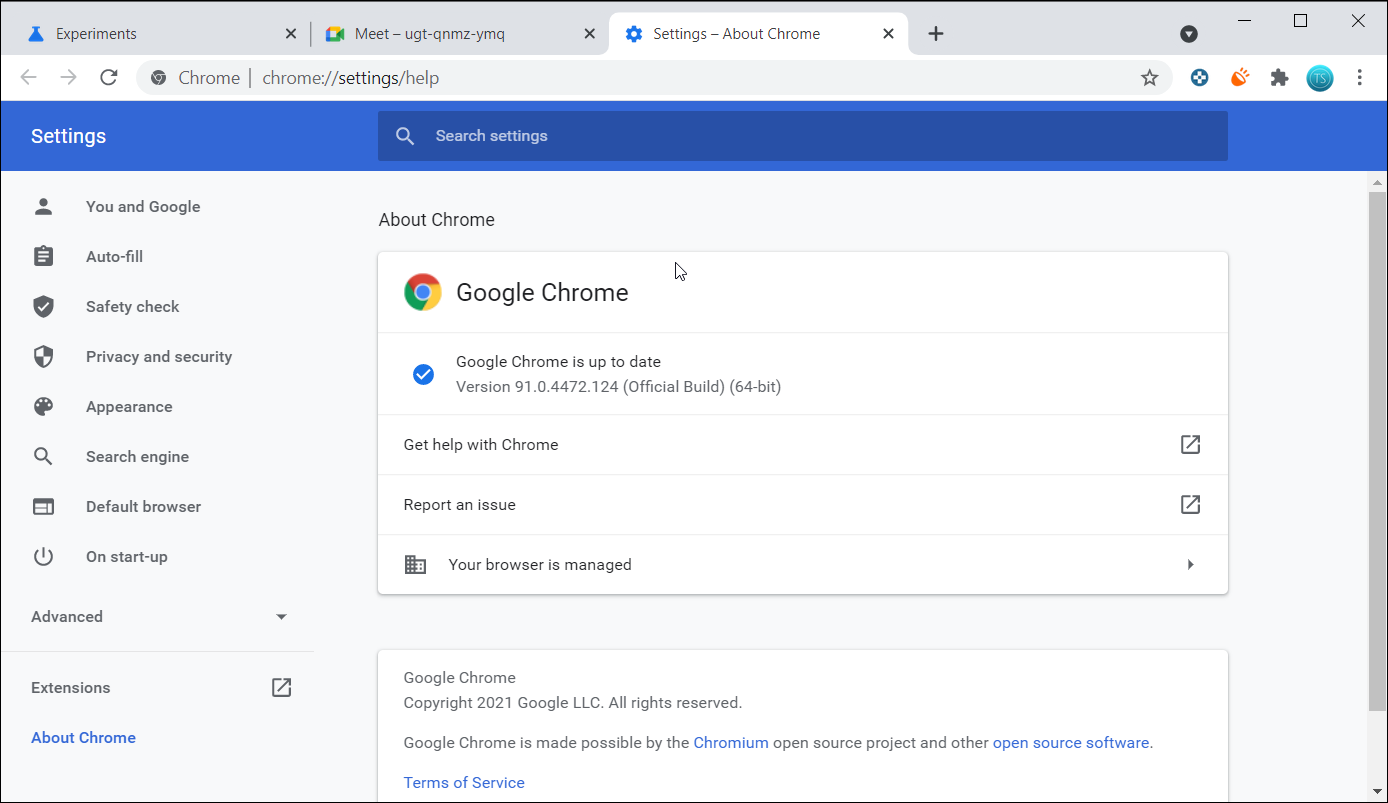
برای به روز رسانی مرورگر خود:
- Chrome: به Help > About Google Chrome بروید. به روز رسانی های معلق را دانلود و نصب کنید.
- Microsoft Edge: به Help & Feedback > About Microsoft Edge بروید. به روز رسانی های معلق را بررسی و نصب کنید.
- فایرفاکس: به منوی برنامه > راهنما > درباره فایرفاکس بروید. اگر به روز رسانی در دسترس است، آن را دانلود و نصب کنید.
4. دوربین Google Meet را پیشفرض تنظیم کنید
Google Meet به طور پیشفرض از برنامه دوربین یکپارچه سیستم شما استفاده میکند. اگر از یک برنامه دوربین شخص ثالث مانند Snap Camera استفاده می کنید یا از تلفن خود به عنوان وب کم با DroidCam یا iVCam استفاده می کنید، باید Google Meet را بر این اساس پیکربندی کنید. برای تغییر دوربین پیش فرض:
- Google Meet را در مرورگر خود باز کنید.
- برای باز کردن تنظیمات، روی نماد چرخ دنده (گوشه سمت راست بالا) کلیک کنید.
- تب Video را باز کنید.
- روی دوربین پیش فرض کلیک کنید و گزینه دوربین مورد نظر خود را انتخاب کنید.
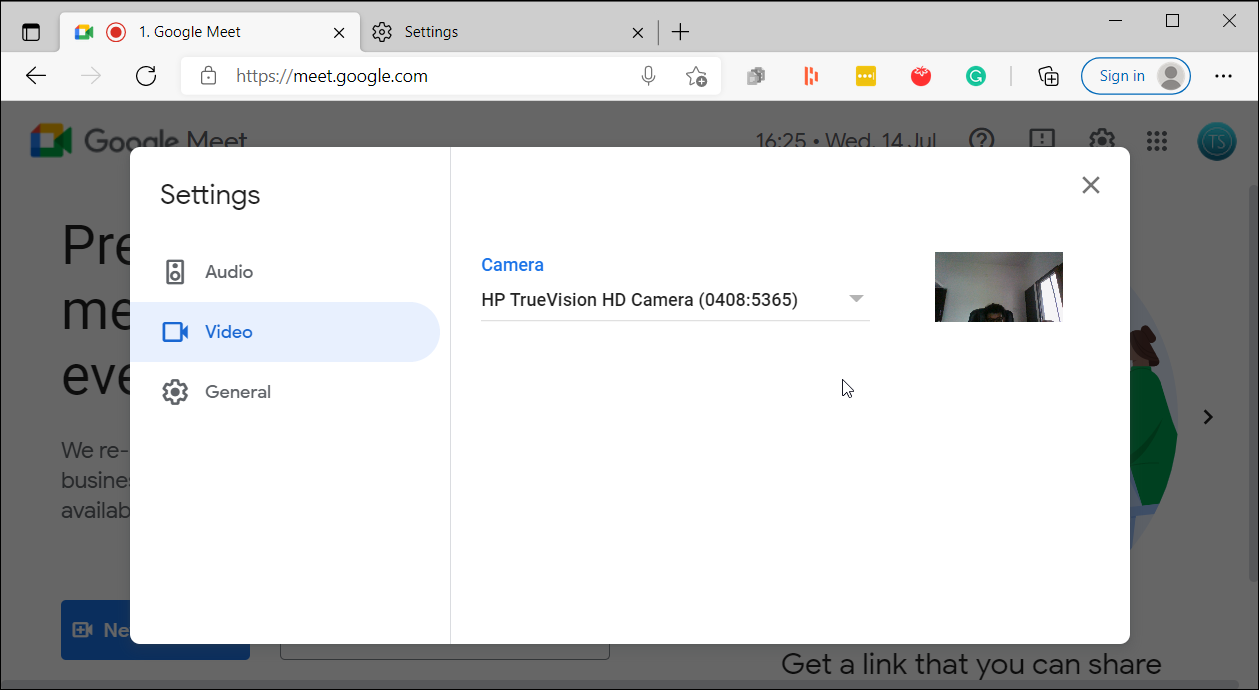
اکنون دوربین پیشفرض Google Meet را تغییر دادهاید. به یک جلسه بپیوندید و هرگونه پیشرفتی را بررسی کنید.
5. بازگرداندن درایور وب کم را انجام دهید
در صورت بروز هرگونه مشکلی پس از نصب بهروزرسانی درایور، میتوانید از بازگرداندن درایور برای نصب مجدد درایور نصب شده قبلی استفاده کنید. در صورت امکان، ویندوز یک کپی از درایورهای دستگاه را ذخیره میکند تا در صورت نیاز به بازگردانی مجدد باشد.
این مراحل را برای انجام بازگردانی درایور وب کم با استفاده از Device Manager دنبال کنید:
- Win + R را فشار دهید تا Run باز شود.
- devmgmt.msc را تایپ کنید و روی OK کلیک کنید تا Device Manager باز شود.
- در Device Manager، بخش Cameras را گسترش دهید.
- روی دستگاه وب کم خود کلیک راست کرده و Properties را انتخاب کنید.
- در گفتگوی Properties، تب Driver را باز کنید.
- سپس، روی دکمه Roll Back Driver کلیک کنید و دستورالعملهای روی صفحه را دنبال کنید تا بازگشت مجدد کامل شود.
- در نهایت، رایانه خود را مجدداً راه اندازی کنید تا تغییرات را ذخیره کنید و هرگونه پیشرفتی را بررسی کنید.
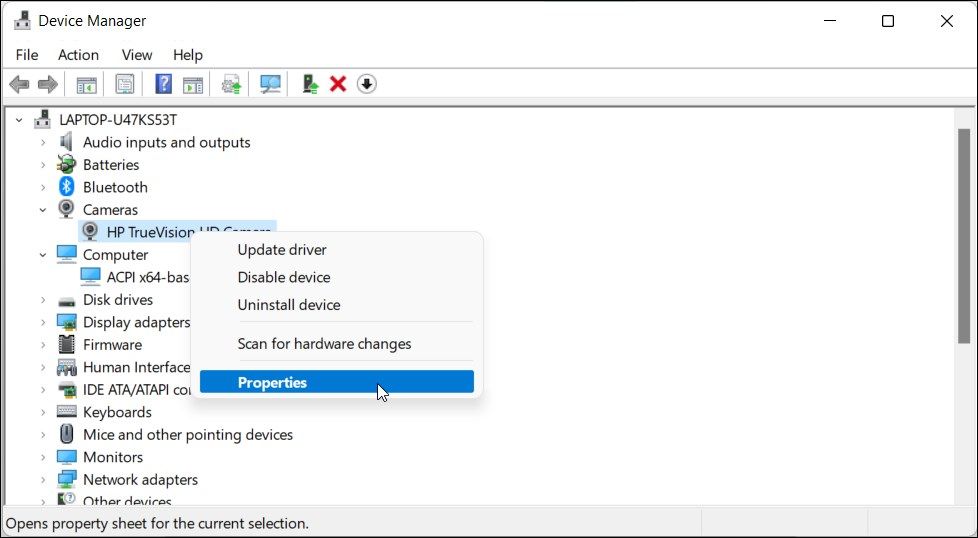
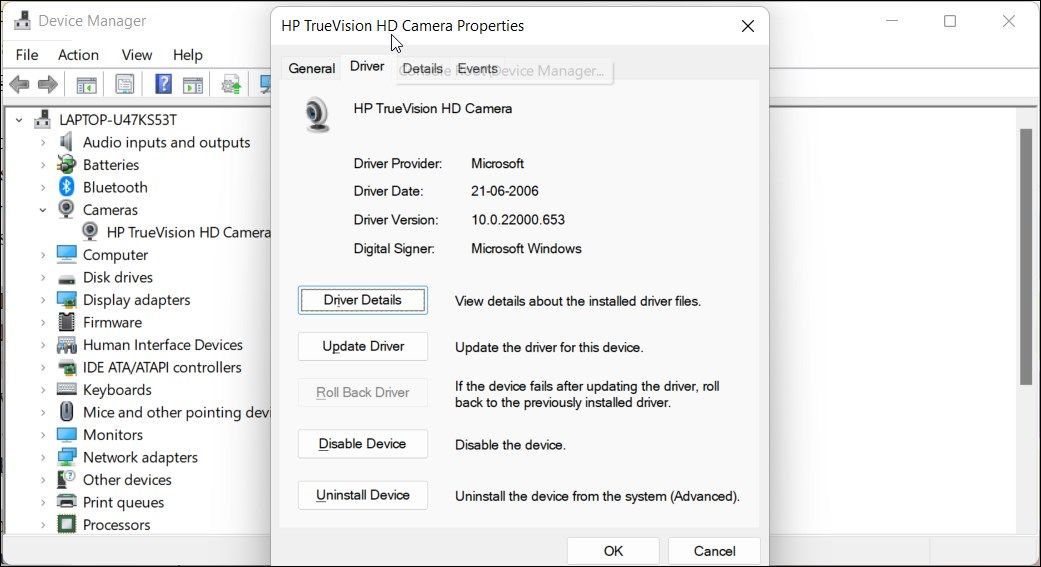
اگر دکمه Roll Back Driver خاکستری است، به این معنی است که هیچ درایور قبلی در دسترس نیست و ممکن است لازم باشد درایور را به روز کنید.
6. درایورهای وب کم را به روز کنید
درایورهای قدیمی وب کم می توانند باعث شوند دوربین شما به درستی کار نکند. نصب آخرین درایورها برای وب کم می تواند به شما در حل این مشکل کمک کند. برای به روز رسانی درایورهای وب کم:
- کلید Windows + R را فشار دهید تا Run باز شود.
- devmgmt.msc را تایپ کنید و روی OK کلیک کنید تا Device Manager باز شود.
- دسته دوربین ها را گسترش دهید. بررسی کنید که آیا علامت تعجب زرد روی وب کم شما وجود دارد یا خیر.
- روی درایور دستگاه وب کم خود کلیک راست کرده و Update drivers را انتخاب کنید.
- گزینه Search automatically for drivers را انتخاب کنید. منتظر بمانید تا ویندوز درایورهای موجود را اسکن و نصب کند.
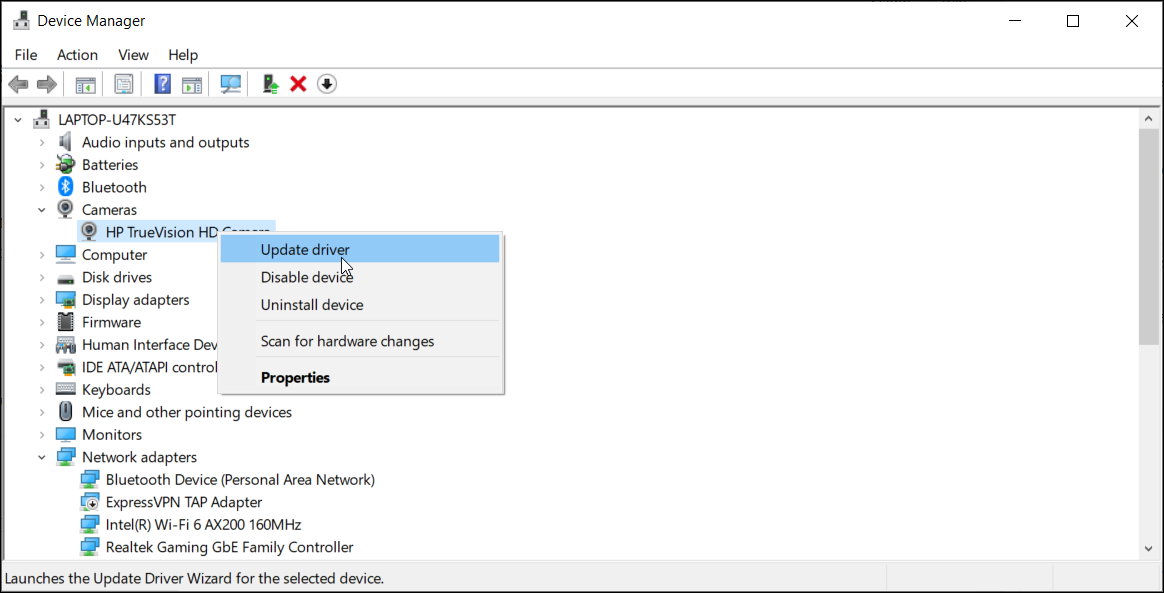
پس از نصب درایو، کامپیوتر خود را مجددا راه اندازی کنید تا تغییرات اعمال شود. Google Meet را باز کنید و بررسی کنید که آیا خطای خطای دوربین برطرف شده است یا خیر.
7. MediaFoundation Video Capture را در کروم غیرفعال کنید
پرچمهای کروم ویژگیهای آزمایشی هستند که برای سرهمکاران و توسعهدهندگان در دسترس هستند. MediaFoundation Video Capture یک پرچم کروم و یک چارچوب چندرسانه ای است که توسط مایکروسافت توسعه یافته است.
بر اساس گزارشها، در مرورگرهایی که پرچم MediaFoundation را فعال کردهاند، دوربین Google Meet کار نمیکند. مرورگر خود را بررسی کنید و آن را غیرفعال کنید تا مشکل برطرف شود.
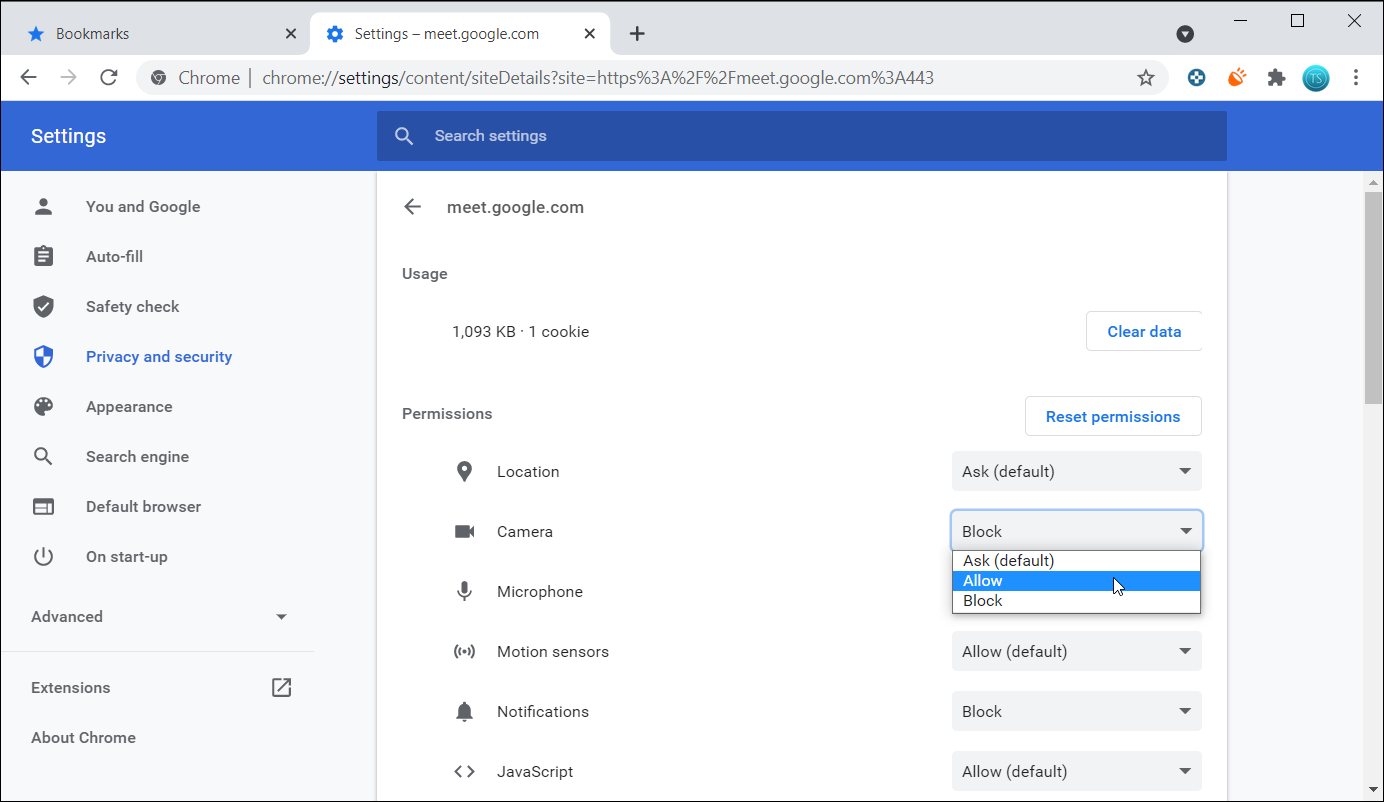
برای غیرفعال کردن ضبط ویدیو MediaFoundation:
- موارد زیر را در نوار آدرس مرورگر کروم یا مایکروسافت اج (Chromium) کپی/پیست کنید و enter.edge://flags/#enable-media-foundation-video-capture chrome://flags/#enable-media-foundation را بزنید. -فیلم گرفتن
- در منوی کشویی MediaFoundation Video Capture، Disabled را انتخاب کنید.
- مرورگر خود را مجددا راه اندازی کنید و هرگونه پیشرفتی را بررسی کنید.
edge://flags/#enable-media-foundation-video-capture
chrome://flags/#enable-media-foundation-video-capture
8. آنتی ویروس خود را برای مسدود کردن دسترسی بررسی کنید
برخی از آنتی ویروس ها با ویژگی های محافظت از وب می توانند به طور خودکار دسترسی به دوربین را از منابع غیرمجاز یا شخص ثالث مسدود کنند. برنامه آنتی ویروس خود را برای محافظت از وب بررسی کنید.
به عنوان مثال – در آنتی ویروس کسپرسکی، به تنظیمات > محافظت > محافظت از وب بروید. بر روی Block Access to webcam for all applications کلیک کنید و تیک گزینه را بردارید. یک پنجره پاپ آپ با لیستی از برنامه های مسدود شده ظاهر می شود. مرورگر خود را از لیست حذف کنید. همچنین، غیرفعال کردن موقت آنتی ویروس می تواند به شما کمک کند تا تشخیص دهید که آیا مشکل به دلیل برنامه امنیتی شما است یا خیر.
علاوه بر این، به عنوان یک راه حل، سعی کنید از مرورگر دیگری به Google Meet دسترسی پیدا کنید. مشکلات مربوط به مرورگر ممکن است نیاز به رفع مشکل از سوی توسعهدهنده داشته باشد که ممکن است کمی طول بکشد.
خطای خرابی دوربین Google Meet رفع شد
کار نکردن دوربین یا صدای شما در جلسات Google Meet ممکن است آزاردهنده باشد. خوشبختانه، در بیشتر موارد، دادن دسترسی به Google Meet به دوربین، مشکل را برطرف میکند.
گفتنی است، اگر مشکل ادامه پیدا کند، Google Meet چندین جایگزین عالی دارد که Zoom یکی از آنهاست. بنابراین، دیگر محدود به گزینههای محدود کنفرانس وب که خدمات غیرقابل اعتمادی ارائه میکنند نیستید.